Hvordan få kontakter fra iCloud?
iPhone-kontakter spiller alltid en viktig rolle i det sosiale livet. Du oppbevarer telefonnummer, e-postadresser og annen informasjon fra familier, venner og kolleger i kontakter.
Takket være iCloud-tjenesten kan du enkelt synkronisere og sikkerhetskopiere alle iPhone-kontaktene og relaterte data til iCloud. Hvis du ved et uhell sletter noen viktige kontakter, kan du fremdeles finne en måte å få dem tilbake. Her kommer spørsmålet, hvordan få kontakter fra iCloud? Her vil du få to enkle, men effektive måter å få tilgang til og gjenopprette kontakter fra iCloud.
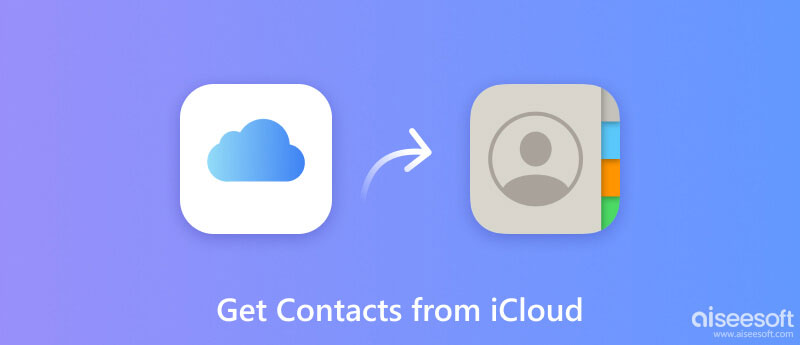
I den første delen av dette innlegget vil vi vise deg hvordan du får kontakter fra iCloud direkte. Her anbefaler vi på det varmeste profesjonelle Aiseesoft iOS Data Recovery for å hjelpe deg med å få tilgang til og hente kontakter fra iCloud. Dette er en av de beste datagjenopprettingsprogramvarene. Enten telefonen din er låst eller ødelagt, kan den hjelpe deg med å gjenopprette slettede eller tapte filer som meldinger, bilder, videoer, anrop osv. Selv om du ikke har sikkerhetskopier eller passord, kan gjenopprettingsprosessen gjøres problemfritt. Bortsett fra å gjenopprette tapte filer fra enheten din, kan den også brukes til å hente dem fra iTunes eller iCloud-sikkerhetskopier. iOS Data Recovery bruker avansert Intel-akselerasjon og maskinvarekonfigurasjon, og reparasjonssuksessraten og effektiviteten er ganske høy. Den er trygg for enheten din, så du kan bruke den uten bekymringer! Først kan du gratis laste ned og installere det på datamaskinen din.
100 % sikker. Ingen annonser.
100 % sikker. Ingen annonser.
Etter nedlasting, installer og åpne denne kraftige iCloud-kontakten som gjenoppretter programvaren på datamaskinen din. Velge Gjenopprett fra iCloud Backup-fil.

Skriv inn Apple-ID og passord for å logge på iCloud-kontoen din (iCloud passord glemt?). Du kan se alle iCloud-sikkerhetskopifilene dine vises i grensesnittet. Velg sikkerhetskopien du trenger, og klikk deretter på Last ned for å laste ned sikkerhetskopifilen til PC / Mac.

Velg filtypene du vil laste ned. Og du må i det minste sjekke alternativet Kontakter. Klikk neste for å laste dem ned. Her kan du krysse av Kontakter i listen til venstre for å få kontakter fra iCloud.

Klikk Kontakter på venstre kontroll, vil alle iPhone-kontaktene vises i grensesnittet. Det lar deg forhåndsvise detaljert informasjon om hver kontakt, slik at du kan hente den spesifikke kontakten fra iCloud-sikkerhetskopi.
Etter å ha valgt målkontaktene, klikker du på Gjenopprette for å gjenopprette kontakter fra iCloud på datamaskinen. De gjenopprettede kontaktene fra iCloud lagres som CSV-, HTML- eller VCF-fil etter behov.
I løpet av bare noen få klikk kan du få tilgang til og få kontakter fra iCloud. Med denne metoden kan du også gjenopprette andre data som videoer, lyd, bilder, notater og mer fra iCloud-sikkerhetskopi. Videre har denne all-featured iOS Data Recovery muligheten til gjenopprette iPhone-filer fra iTunes-sikkerhetskopier.
Når du vil få kontakter fra iCloud til Android, kan du også gjøre det på iCloud-nettstedet. Du kan følge de neste trinnene for å få kontakter fra iCloud.


For å søke etter en gratis måte å få kontakter fra iCloud, kan du direkte velge å synkronisere alle kontaktene i iCloud-sikkerhetskopien til iOS-enheten din. På denne måten kan du beholde kontaktene på iPhone, iPad eller iPod og få tilbake alle kontaktene fra en iCloud-sikkerhetskopi. La oss se hvordan vi lager det.
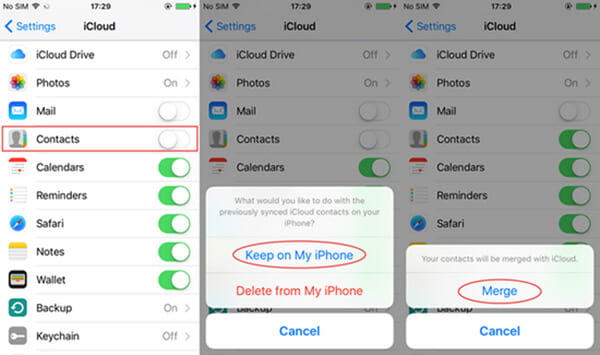
iOS-brukere kan merke at iPhone også kan legge til e-postadresse som kontaktinformasjon bortsett fra telefonnummer. Så her kan du også eksportere tekstmeldinger fra iPhone til e-post.

Du må slette alt innhold og innstillinger på enheten din. Trykk for å innstillinger > general > Tilbakestill > Slett alt innhold og alle innstillinger.
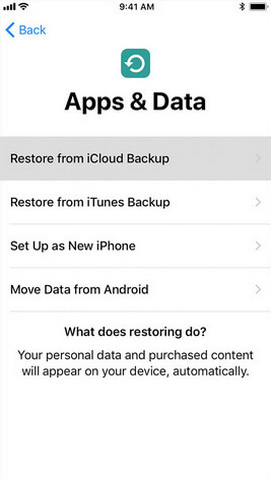
I dette innlegget snakker vi hovedsakelig om hvordan du får kontakter fra iCloud. Enten du vil få kontakter fra iCloud til Android, eller gjenopprette iCloud-kontakter til datamaskiner, kan du finne den beste måten her. Håper du kan få tilgang til og hente iCloud-kontakter etter å ha lest denne artikkelen.
Hva er grensene for iCloud-kontakter?
Apple begrenser offisielt maksimalt antall kontakter til 50,000 256; størrelsen på et kontaktkort kan ikke overstige 224KB; størrelsen på et kontaktbilde kan ikke overstige 256KB; og størrelsen på en kontaktgruppe kan ikke overstige XNUMX KB.
Vil kontakter synkroniseres hvis iCloud er full?
Hvis iCloud-minnet er fullt, vil ikke lenger kontaktene dine automatisk sikkerhetskopieres til iCloud, men lagres kun lokalt på telefonen. Hvis du ønsker å lagre filer i den på vanlig måte, kan du velge å kjøpe ekstra lagringsplass.
Hvor trygge er kontaktene mine i iCloud?
Dataene du lagrer i iCloud er kryptert. Apple beholder krypteringsnøkkelen for deg. Den gir deg avansert databeskyttelse for iCloud, som er det høyeste nivået av datasikkerhet i skyen, slik at du ikke trenger å bekymre deg for at dataene dine får tilgang til andre.
Kan 2 personer dele samme iCloud-konto?
Apple tillater ikke to brukere å dele en Apple-ID og iCloud-konto. Så du kan ikke dele iCloud med andre. Men du kan opprette iClouds familiedeling for å dele tekstmeldinger, kjøp, abonnementer, passord osv. mellom flere personer.
Hvorfor kan jeg ikke se kontaktene mine i iCloud?
Når dette problemet oppstår, må du først sjekke at Apple-ID-en du brukte til å logge på iCloud, er den samme som den du logget på på enheten. Sjekk deretter i innstillingene om du har satt opp sikkerhetskopiering av kontakter til iCloud. En annen mulighet er at iCloud-minnet ditt begynner å bli lite, og forhindrer at kontaktene dine overføres i tide.
konklusjonen
I dette innlegget snakker vi hovedsakelig om hvordan du får kontakter fra iCloud. Enten du vil få kontakter fra iCloud til Android, eller gjenopprette iCloud-kontakter til datamaskinen, kan du finne den beste måten her. Håper du kan få tilgang til og hente iCloud-kontakter etter å ha lest denne artikkelen.
iCloud Innhold
Se iCloud-bilder Få iCloud-kontakter Sikkerhetskopiere bilder til iCloud Sikkerhetskopiere iPad til iCloud
Den beste iPhone data utvinning programvare noensinne, slik at brukere trygt kan gjenopprette tapte iPhone / iPad / iPod data fra iOS-enhet, iTunes / iCloud backup.
100 % sikker. Ingen annonser.
100 % sikker. Ingen annonser.